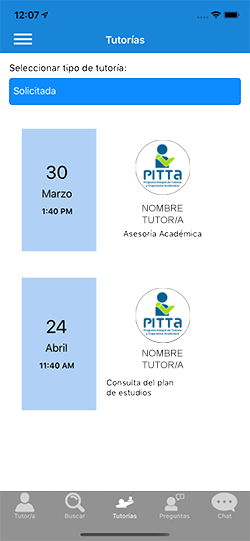PASO 1
Descarga, en tu celular, el Módulo de Tutorías desde Conecta UACJ y despliega el menú.
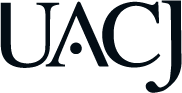
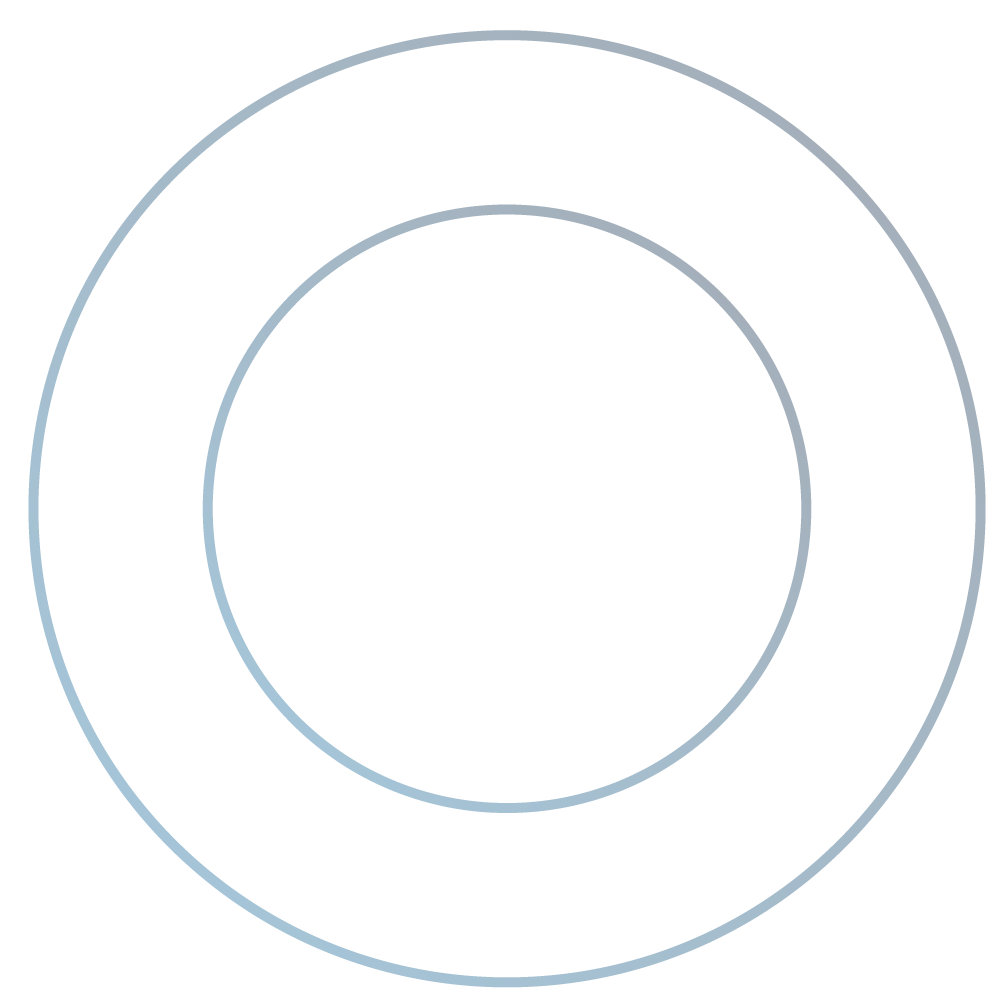
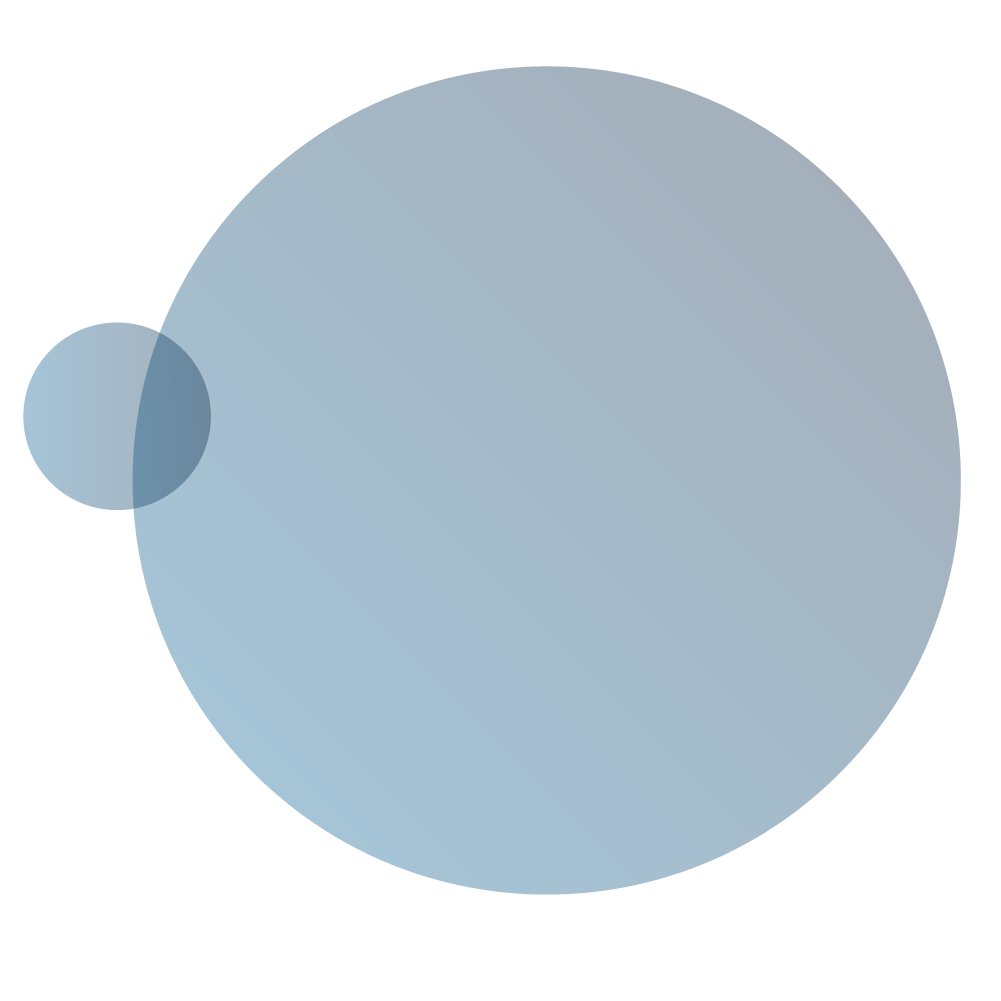
01
¿Cómo solicitar
una tutoría?
En caso de que tengas un tutor (a) de guardia asignado (a), te aparecerá la información de su perfil. Puedes dar clic en solicitar tutoría.
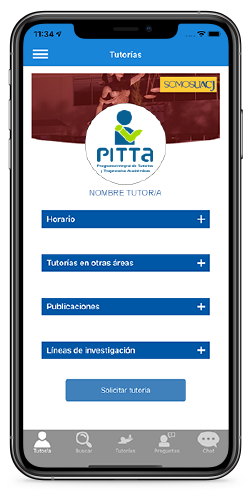
Una vez que solicitas tutoría te aparece una pantalla donde debes de indicar el motivo desglosando las opciones de los menús de Tutoría Académica y Otra tutoría, asimismo puedes redactar para ampliar tu solicitud y das clic en enviar.
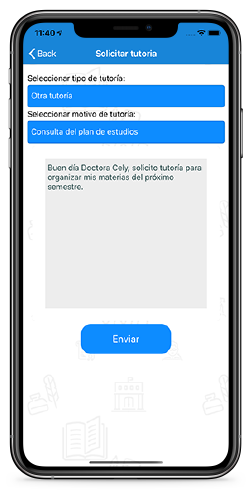
Al presionar enviar, aparecerá un mensaje que indica que la de solicitud tutoría fue almacenada exitosamente.
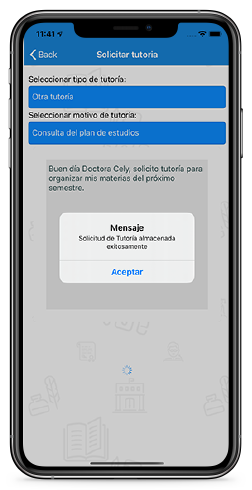
En caso de que te aparezca una pantalla así, da clic en Aceptar y después clic en la opción de: buscar.
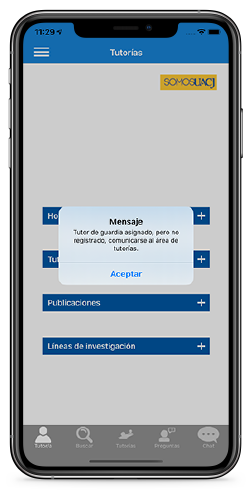
En la opción de Tutoría Académica puedes visualizar, las materias actuales que estas cursando y dar clic en cada una de ellas aparecerá el perfil del tutor (a) a quien puedes solicitar tutoría.
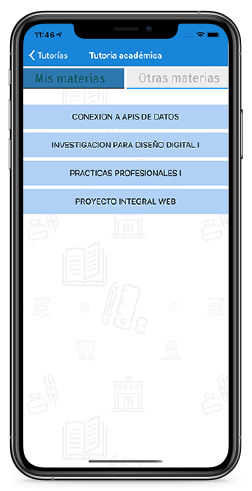
Asimismo, puedes visualizar en otras materias las que se encuentran en cada Instituto, al ingresar únicamente deberás escribir el nombre de la materia y te aparecerá el perfil del tutor (a) a quien puedes solicitar tutoría.
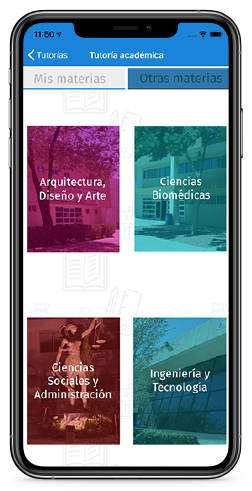
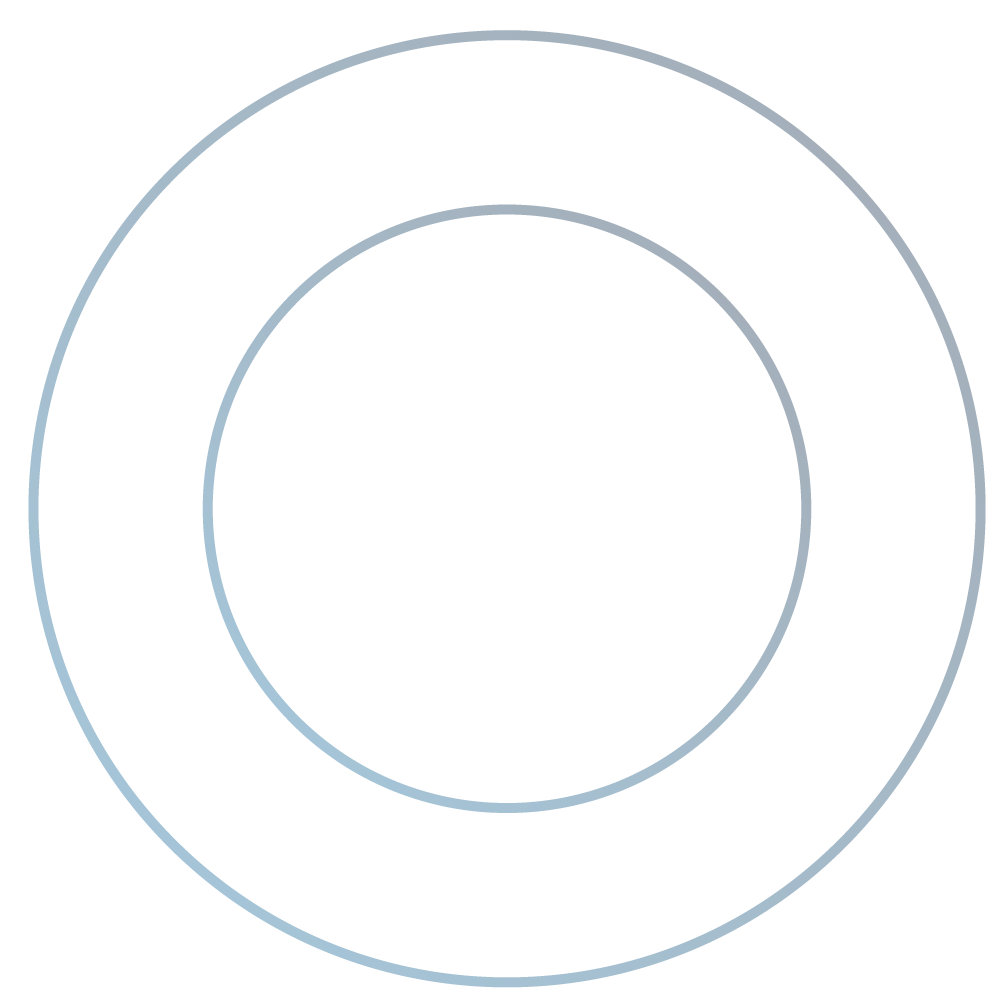
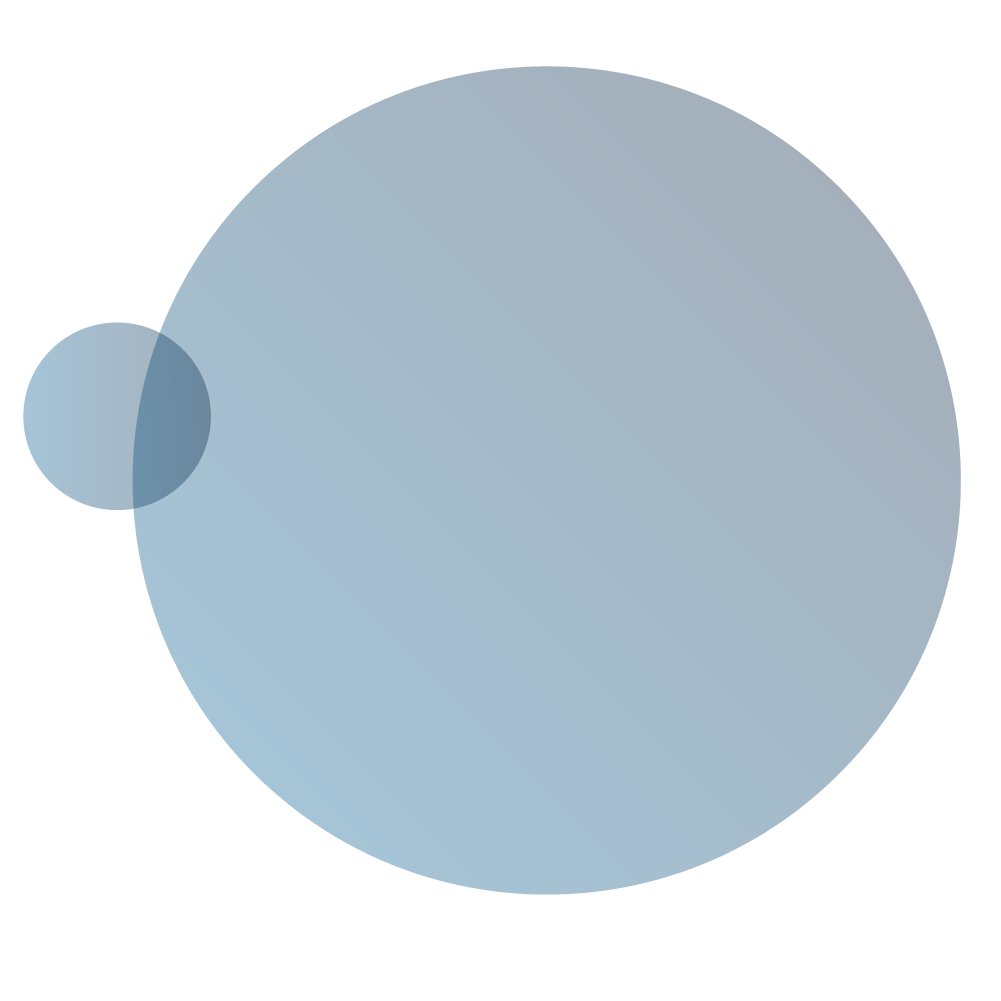
02
Ver el estatus de mis sesiones
La sesión de tutoría ya la concluyó el tutor (a) y solo hace falta que des clic en Firmar Tutoría.
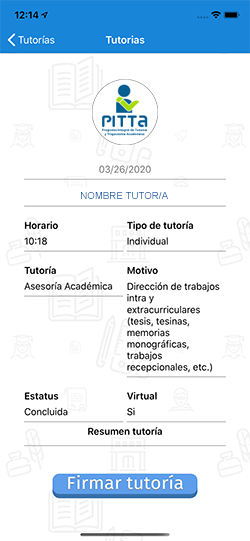
Se generó una vez que solicitaste la tutoría y solo está pendiente de que el tutor (a) la programe.